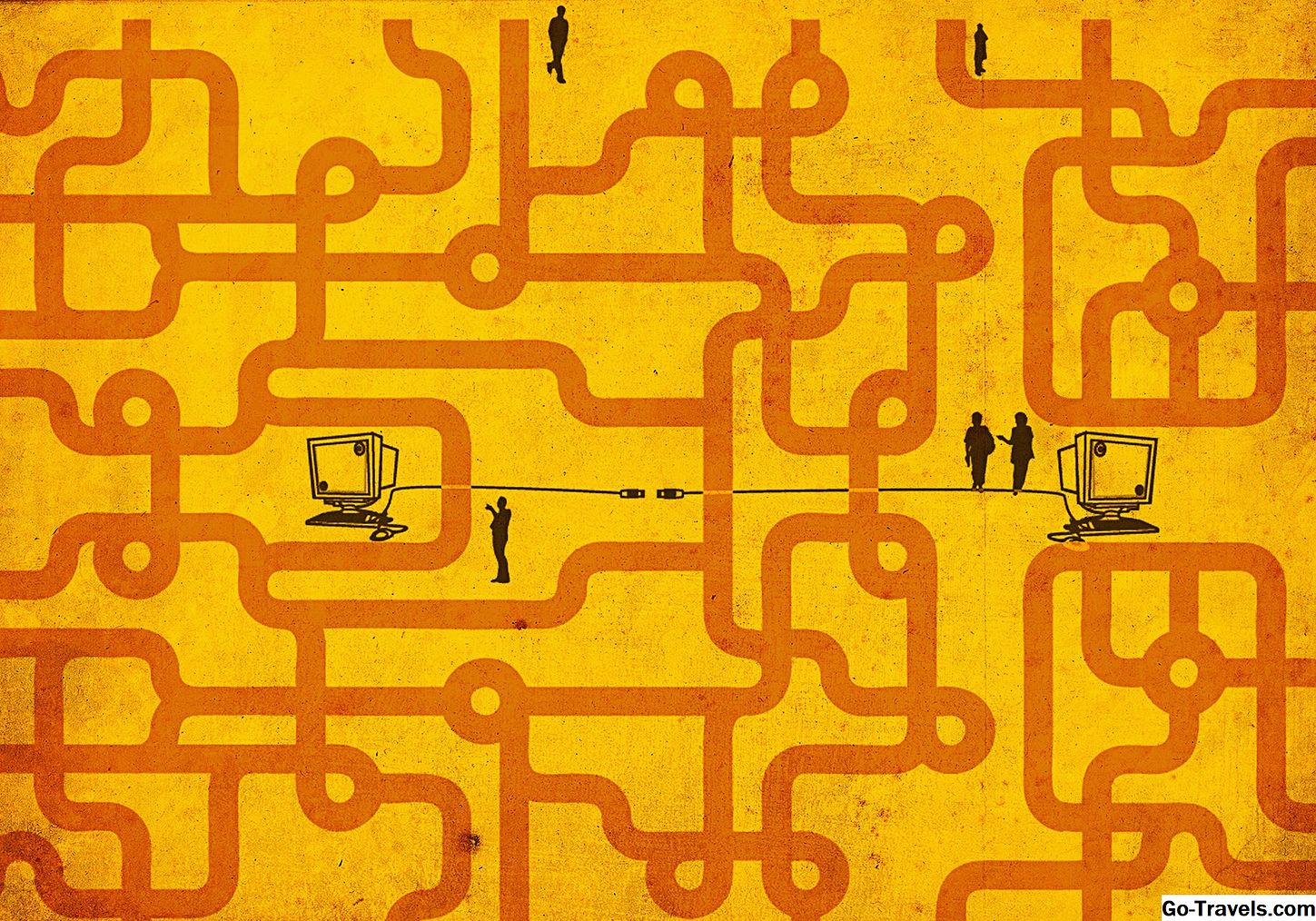Dauguma vaizdo redagavimo programų palaiko vaizdų konvertavimą į GIF formatą. Tačiau jei jūsų naudojama programa nepalaiko konversijos, GIF konverteriams ir specialiesiems vaizdo keitikliams, palaikantiems GIF, taip pat yra daugybė internetinio vaizdo.
Galbūt norėsite konvertuoti PNG, JPG ar kokį nors kitą vaizdo formatą į GIF mygtukus, antraštes, logotipus, antraštes ir kitus svetainės objektus. Tačiau atminkite, kad fotografiniams vaizdams, pavyzdžiui, žmonėms ir objektams, JPG yra pageidaujamas formatas.
Konvertavimas į GIF programine įranga
Beveik kiekvienas grafikos redaktorius bendrina panašią struktūrą, kai kalbama apie pagrindinį meniu juostą. Paprastai jis yra programos viršuje ir apima vieną, specialiai pritaikytą vaizdų importui, iš kur dažnai galite konvertuoti vaizdą į GIF.
-
Atidarykite nuotrauką savo nuotraukų redaktoriuje.
-
Spustelėkite Failas.
-
Spustelėkite Išsaugoti kaip.
Kai kurios programos gali tai pavadinti Sutaupyti, Eksportas, Paversti, arba kažkas kitas, tai reiškia "išsaugoti", pvz parsisiųsti.
Jei programa yra Išsaugoti žiniatinklyje parinktį, naudokite ją vietoj, kad vaizdas būtų suspaustas, kad būtų galima sutaupyti disko vietos ir galiausiai pralaidumo, jei jis bus naudojamas internete.
-
Įveskite naujo failo pavadinimą.
-
Pasirinkite GIF nuo Išsaugoti kaip tipas išskleidžiamasis meniu.
Kai kuriose programose gali būti vartojami skirtingi žodžiai, pvz., GIF (animacinis), Grafinis keitimosi formatas, arba CompuServe (* .GIF).
Jei nematote, kur pakeisite failo tipą, arba GIF nėra parinktis, praleiskite šio puslapio apačioje keletą alternatyvių būdų konvertuoti vaizdą į GIF.
-
Ieškokite a Galimybės mygtukas, kad pritaikytumėte GIF formatu specifinius nustatymus. Šios parinktys skiriasi priklausomai nuo programinės įrangos ir gali būti netgi nebuvimas, bet labiau tikėtina, kad bus įtraukti keli ar visi šie pasirinkimai:
- GIF87a arba GIF89a: GIF87a nepalaiko skaidrumo ar animacijos. Išskyrus atvejus, kai jums buvo nurodyta kitaip, turėtumėte pasirinkti GIF89a.
- Tarpusavyje arba be pertvaros: Perbraukiantys vaizdai atsisiųsti per eiles, todėl ekrane jie palaipsniui atsiranda, kai jie atsisiųsti. Tai gali sukelti ilgesnį įkėlimo laiką, tačiau tai gali padidinti failo dydį.
- Spalvų gylis: GIF atvaizdai gali turėti iki 256 unikalių spalvų. Kuo mažiau spalvų jūsų paveikslėlyje, tuo mažesnis bus failo dydis.
- Skaidrumas: Vaizde galite pasirinkti vieną spalvą, kuri bus pateikiama kaip nematoma, leidžiančią fone rodyti, kai vaizdas bus peržiūrėtas tinklalapyje.
- Dirtering: "Dithering" suteikia sklandesnę išvaizdą spalvų gradacijos srityse, bet taip pat gali padidinti failo dydį ir atsisiuntimo laiką.
- Prarasti: Nuostolingos glaudinimo vertės koregavimas tiesiogiai veikia vaizdo kokybę ir failo dydį. Kuo mažesnė vertė, tuo aiškesnis ir didesnis vaizdas.
-
Spustelėkite Sutaupyti.
-
Priklausomai nuo programos, šis mygtukas gali būti pavadintas Gerai, Paversti, arba Eksportas.
Kai kurie kiti būdai, kaip konvertuoti vaizdą į GIF, yra programinė įranga, skirta vaizdo konversijoms. Vienas pavyzdys, kuris veikia "Windows", "macOS" ir "Linux", yra "XnConvert".
Online Image į GIF keitikliai
Jei jūsų vaizdo redagavimo priemonė nepalaiko konversijos į GIF, arba norėtumėte naudoti internetinę paslaugą, kad galėtumėte konvertuoti PNG, JPG, TIF ir tt į GIF, turite daugybę galimybių.
"Zamzar" yra nemokamas internetinis vaizdo keitiklis, kuris gali išsaugoti įvairius vaizdo formatus į GIF.
-
Spustelėkite Pasirinkite failus pasirinkti savo vaizdą.
-
Pasiimti gif 2 veiksme.
-
Įveskite savo el. Pašto adresą teksto laukelyje.
-
Spustelėkite Paversti gauti el. laišką su atsisiuntimo nuoroda į GIF failą.
FileZigZag yra dar vienas konverteris, kuris veikia jūsų žiniatinklio naršykle, kad konvertuoti atvaizdus į GIF. Panašus į "Zamzar", jūsų GIF failas siunčiamas el. Paštu.